FoneTrans User Guide
FoneTrans is een krachtig programma waarmee je multimediabestanden, zoals muziek gemakkelijk overbrengen, bioscoop, contacten en SMS zonder ingewikkelde stappen van het gebruik van iTunes. Hiermee, bent u in staat om bestanden van de computer naar de iPhone, iPad en iPod, de overdracht van proces werkt het andersom ook. Of u kunt de bestanden uitwisselen tussen uw verschillende iDevices.
Wat nog meer, kunt u de bestanden op je iPhone te beheren, iPad en iPod met de hulp van FoneTrans. U staat op het punt om te leren over deze krachtige programma uit de onderstaande instructies.
Deel 1. Het proces van de overdracht van multimediabestanden naar iPhone, iPad en iPod.
1. Ontvang FoneTrans gedownload en geïnstalleerd op uw pc. Gebruik een USB-kabel om het apparaat aan te sluiten op uw computer.

2. In het linker mapstructuur van het programma, Klik Media. Het duurt slechts een paar seconden voor het programma om alle multimedia bestanden op de rechterkant van de interface. En vindt u alle bestanden onderverdeeld naar verschillende groepen dienovereenkomstig te vinden.

3. Als u foto's of afspeellijsten te dragen, gewoon op de knop foto's of afspeellijsten.
4. Druk op de knop Toevoegen en controleer de bestanden die u wilt overbrengen. Klik op Openen om het proces voort te zetten.
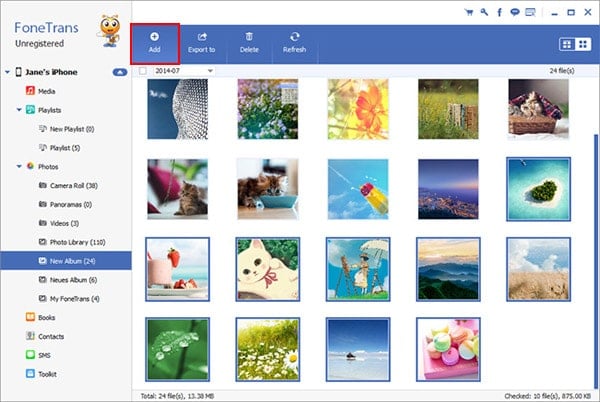
Dus, bent u in staat om multimediabestanden, zoals muziek overzetten, bioscoop, MV, foto's en tv-programma's op uw iDevices. Als u uw muziek en foto's beter te beheren, je kunt proberen om ze te categoriseren om verschillende afspeellijsten en albums.
Deel 2. Het proces van de overdracht van bestanden van iPhone, iPad en iPod op de computer, iTunes of tussen de iDevices.
1. Eerst en vooral, worden gedownload en geïnstalleerd FoneTrans. Sluit vervolgens uw apparaat(s) naar uw computer.
2. Wanneer het apparaat waarmee u bestanden wilt exporteren wordt weergegeven op de primaire interface van het programma, raken om door te gaan. Hit het exacte bestandstype dat u geïnteresseerd bent in aan de linkerkant.
3. Dan zult u alle bestanden die u hebt geselecteerd worden weergegeven op de rechterkant. Controleer de bestanden die u wilt en druk op de knop Exporteren naar. Als de contacten, kunt u klikken op Import / Export om verder te gaan.
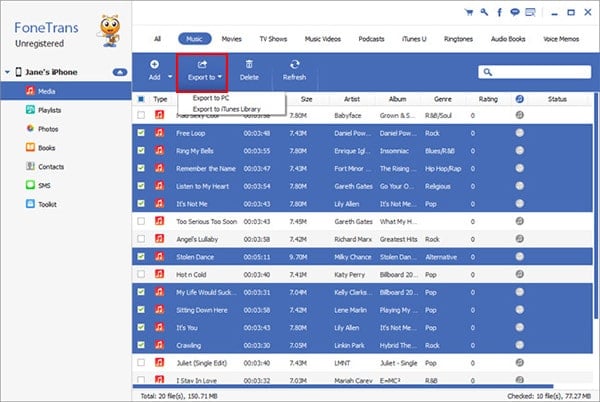
4. Selecteer de doelmap u de bestanden op te slaan en daarna alle bestanden worden overgedragen. Dan hoef je alleen maar te wachten voor een korte tijd voor de transmissie te eindigen.
Deel 3. Het proces van het beheren van contacten op uw iPhone
1. Krijg FoneTrans gedownload en geïnstalleerd op uw computer en vervolgens sluit je iPhone aan op uw computer.
2. Klik contacten op de linkerzijde. Na een korte tijd, ziet u de contacten zien in front of you.
3. Wilt u de dubbele contacten in uw iPhone fuseren, U kunt op de knop De-duplicate. In de popping venster, je hebt om de wedstrijd te selecteren en dan druk op de knop Samenvoegen.
4. Als u wilt om de contactgegevens te bewerken, klik op Contact en dan druk op de knop Bewerken. U bent vrij om foto toe te voegen, categoriseren de contactgroep of enige informatie van het contact dat u wilt in de interface te bewerken. Als je klaar bent, druk op de knop Opslaan.
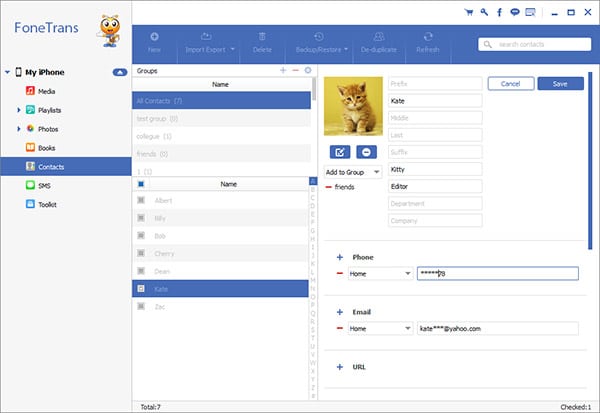
5. Als je contactpersonen wilt overbrengen naar uw computer of naar een ander iDevice, kunt u de contacten te controleren en druk op de knop Import / Export. Nadien, Selecteer een doelmap.